iPhone7怎么设置手写键盘?iPhone7预计今年9月就要发售了,同学们,现在小编就来教大家iPhone7设置手写键盘方法。

iPhone7怎么设置手写键盘教程:
1、首先请在 iPhone 主屏上找到【设置】应用,在设置列表里点击【通用】一栏,在通用列表中,找到【键盘】一栏,点击进入。
2、接着在键盘列表中,再点击【键盘】一栏继续,随后可以看到当前已经有的输入法,此时请继续点击【添加新键盘】一栏。
3、接下来在添加新键盘列表中,请点击【简体中文】一栏。 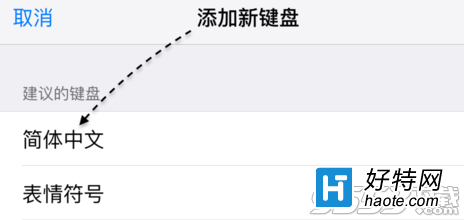
4、看到列表中出现了手写输入法,点击选择以后,再点击【完成】按钮
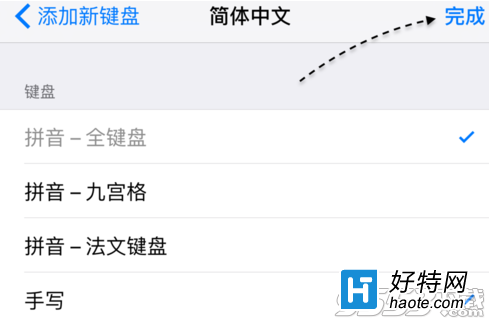
5、在系统中设置好了手写输入法以后,接下来打开一个可以调出键盘的地方,然后可以按下【输入法切换】按钮不放,选择手写输入法。 6、当打开输入法列表后,点击即可选择手写输入法。 7、随后便可以看到手写输入板了,直接用手写就可以了。
-
iphone7/plus空间动态小尾巴生成器 官方版 3.68 MB
下载
视频推荐
更多 - 放了那只猪iPhone越狱版运营中
- 放了那只猪iPhone越狱版:一款萌萌哒小萝莉勇敢救猪猪的游戏
- 40.48 MB 08.12 赞(832)
- 安全无广告 需网络
手游风云榜
更多 资讯阅读
更多 -

- 使用Blender生成城市模型
- 教程 2024-12-05
-

- 全球气象数据ERA5的下载方法
- 教程 2024-12-05
-

- Xpath解析及其语法
- 教程 2024-12-04
-

- 机器学习:神经网络构建(下)
- 教程 2024-12-04
-

- 华为Mate品牌盛典:HarmonyOS NEXT加持下游戏性能得到充分释放
- 教程 2024-12-03
-

- 实现对象集合与DataTable的相互转换
- 教程 2024-12-02
-

- 硬盘的基本知识与选购指南
- 教程 2024-12-01
-

- 如何在中国移动改变低价套餐
- 教程 2024-11-30
-

- 鸿蒙NEXT元服务:论如何免费快速上架作品
- 教程 2024-11-29
-

- 丰巢快递小程序软件广告推荐关闭方法
- 教程 2024-11-27
-

- 如何在ArcMap软件中进行栅格图像重采样操作
- 教程 2024-11-26
-

- 算法与数据结构 1 - 模拟
- 教程 2024-11-26






























